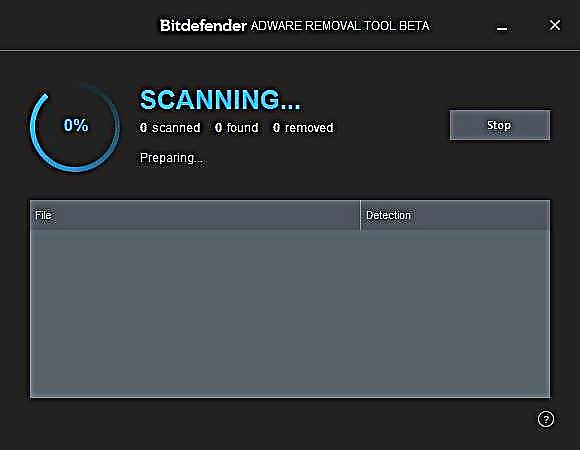Salah sahiji fitur anu paling kapake tina Google Chrome nyaéta fitur nyimpen kecap akses. Hal ieu ngamungkinkeun, nalika ngijinkeun deui dina situs, henteu miceunan waktos ngalebetkeun nami pangguna sareng kecap konci, sabab data ieu diganti ku browser sacara otomatis. Salaku tambahan, upami perlu, anjeun tiasa kalayan gampang ningali kecap konci dina Google Chrome.
Kumaha cara ningali kecap konci anu disimpen dina Chrome
Nyimpen kecap konci dina Google Chrome mangrupikeun prosedur anu aman, sapertos sadayana éncér énkripsi. Tapi upami anjeun ujug-ujug diperyogikeun pikeun milari kecap konci anu disimpen dina Chrome, maka urang bakal mertimbangkeun prosés ieu sacara langkung rinci di handap. Salaku aturan, ieu janten peryogina nalika kecap konci dileungitkeun sareng bentuk autofill henteu jalan atanapi situs anu parantos otorisasi, tapi diperyogikeun pikeun asup nganggo data anu sami tina smartphone atanapi alat anu sanés.
Métode 1: Setélan Pangotektak
Cara baku pikeun ningali kecap konci anu anjeun simpen kana browser wéb ieu. Dina waktos anu sami, sateuacana dihapus sacara manual atanapi saatos diberesihkeun / reinstall pinuh tina Chrome moal tiasa ditingalikeun didinya.
- Buka menu sareng angkat "Setélan".
- Dina blok heula, angkat ka bagian Kecap akses.
- Anjeun tiasa ningali sadaya daptar situs dimana kecap akses anjeun parantos disimpen dina komputer ieu. Upami logins aya dina domain umum, maka pikeun ningali kecap akses, klik dina ikon panon.
- Anjeun bakal dipénta pikeun nuliskeun inpormasi akun Google / Windows anjeun, sanaos anjeun henteu ngalebetkeun kode kaamanan nalika ngamimitian OS. Dina Windows 10, ieu dilaksanakeun salaku wujud dina screenshot ieu di handap. Sacara umum, prosedur ieu diciptakeun pikeun ngalindungan inpormasi rahasia ti jalma anu ngagaduhan aksés kana PC sareng browser anjeun, kalebet.
- Saatos asupkeun inpormasi anu dipikabutuh, kecap akses pikeun situs anu dipilih anu ayeuna bakal ditingali, sareng ikon mata bakal meuntas. Ku ngaklik deui, anjeun bakal nyumput deui sandi, anu kitu, moal aya deui katingali saatos nutup tab setelan. Pikeun ningali kecap konci anu kadua sareng salajengna, anjeun kedah ngalebetkeun inpormasi akun Windows anjeun unggal waktos.





Ulah hilap yén upami anjeun nganggo sinkronisasi sateuacan, sababaraha kecap akses anu tiasa disimpen dina méga. Sakumaha aturan, ieu relevan pikeun pangguna anu henteu asup kana akun Google saatos masang deui sistem browser / operasi. Entong hilap Aktipkeun Sync, anu ogé dilakukeun dina setélan browser:
Tingali ogé: Nyiptakeun Akun Google
Métode 2: Kaca Akun Google
Salaku tambahan, kecap akses tiasa ditingali dina bentuk online akun Google anjeun. Alami, cara ieu ngan ukur cocog pikeun anu pernah nyiptakeun akun Google. Kauntungan tina metodeu ieu nyaéta parameter di handap ieu: anjeun tiasa ningali sadaya kecap konci anu kantos disimpen dina profil Google anjeun; salian ti éta, kecap konci anu disimpen dina alat anu sanés, contona dina smartphone sareng tablet, bakal ditingalikeun.
- Buka bagéan éta Kecap akses ku metoda anu dieusian di luhur.
- Pencét kana tautan Akun Google tina garis téks ngeunaan ningali sareng ngatur kecap akses anjeun nyalira.
- Lebetkeun sandi kanggo akun anjeun.
- Nempo sadaya kode kaamanan langkung gampang tibatan dina Metode 1: saprak anjeun asup ka akun Google anjeun, anjeun henteu kedah ngetik kredensial Windows unggal waktos. Ku alatan éta, ku ngaklik ikon panon, anjeun tiasa gampil ningali kombinasi kana login tina situs anu dipikaresep.



Ayeuna anjeun terang kumaha ningali kecap konci anu disimpen dina Google Chrome. Upami anjeun ngarencanakeun pikeun masang deui browser wéb, ulah hilap ngaktipkeun sinkronisasi sateuacanna supados henteu kaleungitan sadaya kombinasi anu disimpen pikeun ngalebetkeun situs.